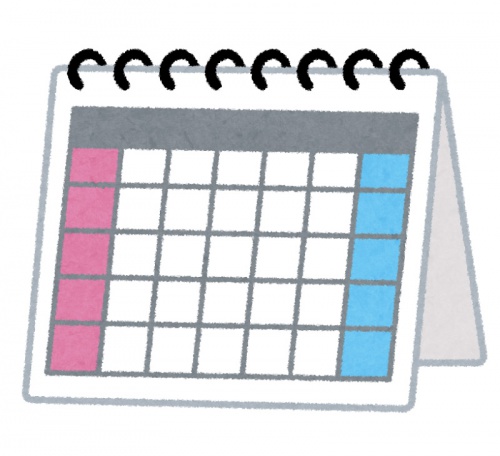こんにちは、山形県酒田市のホームページ制作会社
ニゴロデザインの高橋です。
昨年末の大掃除のとき、
自分の作業机を整理していたとき、
「よし!これからは3画面だ!」と思い立ち、
自分の作業環境を3画面にしようと決意しました。
ここでいう3画面はとは、
コンピューターは1台。
画面が3台。
のこと。
1台のコンピューターに
複数台の画面をつなぐのを、
『マルチモニタ』
と呼ぶのですが、この場合
3画面のマルチモニタということになります。
コンピューターで何かを作るとか、
文章を入力するときって、
ウェブサイトや参照する資料を見ながら
作業することが多いと思います。
そのときに、画面が2画面あると、
片方に参照する資料、
もう片方でワードやエクセルなんかで作成作業
これができるんです。
ウィンドウが重ならないので、
とっても効率アップするんです。
新幹線のテーブルで
本を広げてノートに書き写すより、
広い机ので本を広げて
ノートに書き写すほうが、作業が進む…
とイメージしてもらえれば、
なんとなく便利さが分かりますかね?
で、正月明けに気づいたら、
こうなってました。
↓
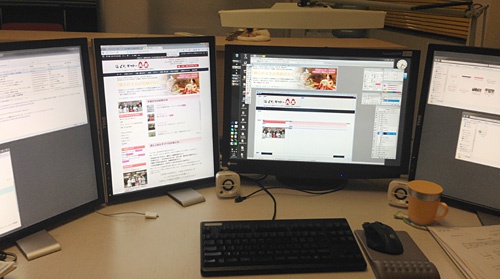
人生初の3画面にするなら、
もう1枚足して4画面にしてみよう。
ついでに、モニターを縦置きにして、
縦長の表示を見やすくしよう。
そんな衝動にかられ、
左から、
1200 x 1600
1200 x 1600
1920 x 1200
1200 x 1600
という解像度設定と配置に落ち着きました。

4画面表示をするために買ったビデオカードはこれ。
DVI端子が4つ出ている
特殊な製品、15,000円ぐらいです。
玄人志向 GF-QUAD-DISP/4DVI/LP(google検索結果)
という商品。
モニターを4つ接続したら、
すぐに認識してくれました。
便利!
で、どんな使い方をしているか?
というとコチラ。
↓
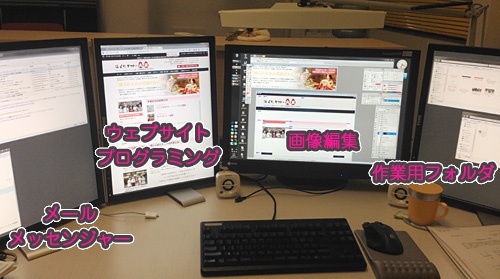
一番左のモニターには、
メールやメッセンジャーなど、
コミュニケーション系のアプリを表示。
左から2番目のモニターには、
ウェブサイトや、プログラムのコードに使用。
縦長で見ると効果的な情報に便利。
そして、左から3番目のモニター。
画面の大きくて詳細なので、
画像編集やエクセルなんかに使います。
そして最後、左から4番目のモニター。
作業で使うフォルダーを
常時開いておきます。
これによって、
ウィンドウやアプリの重なりが
劇的に減った!
なので、一目で多くの情報を
視界から取り入れることができます。
画像や文字編集が多い、
ウェブプログラマーなんかには、
3画面・4画面はおすすめです。
「4画面はやりすぎじゃないの?」
確かにその通りかもしれません。
でも、そんな方にも、
2画面はぜひ試してほしいです。
だまされたと思って。
ノートPCを使っていれば、ほとんどの機種に、
青い端子かHDMI端子なんかが付いてるはず。
そこに外部のモニターを接続して、
コントロールパネルでちょちょっと
設定すればOKです。
作業効率がググーっとアップしますよ。
ホントです!